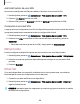User Manual
Table Of Contents
- Samsung Galaxy S23 FE Manual del usuario
- Contenido
- Cómo empezar
- Galaxy S23 FE
- Configuración del dispositivo
- Cómo empezar a usar el dispositivo
- Cómo encender el dispositivo
- Uso del asistente para la configuración
- Datos de dispositivo anterior
- Bloqueo o desbloqueo del dispositivo
- Ajustes de Botón lateral
- Cuentas
- Configuración del correo de voz
- Navegación
- Barra de navegación
- Personalización de la pantalla de inicio
- Bixby
- Modos y rutinas
- Bienestar digital y controles parentales
- Always On Display
- Seguridad biométrica
- Ventana múltiple
- Paneles Edge
- Introducción de texto
- Cámara y Galería
- Aplicaciones
- Ajustes
- Acceso a los ajustes
- Conexiones
- Sonidos y vibración
- Notificaciones
- Pantalla
- Modo oscuro
- Brillo de la pantalla
- Fluidez de movimientos
- Protector de la vista
- Modo de pantalla
- Tamaño y estilo de fuente
- Zoom de pantalla
- Aplicaciones de pantalla completa
- Abertura de la cámara
- Tiempo de espera de la pantalla
- Protección frente a toques accidentales
- Sensibilidad táctil
- Mostrar información de la carga
- Protector de pantalla
- Levantar para activar
- Doble pulsación enciende pantalla
- Doble pulsación apaga pantalla
- Mantener la pantalla encendida
- Modo de operación con una mano
- Pantalla de bloqueo y seguridad
- Cuentas
- Mantenimiento del dispositivo
- Accesibilidad
- Otras configuraciones
- Más información
- Información legal
Búsqueda de dispositivos cercanos
Configure conexiones a otros dispositivos disponibles con activar Buscar dispositivos.
Esta función le envía una notificación cuando hay dispositivos disponibles para
conectarse.
1.
Desde Ajustes, pulse en Conexiones > Más ajustes de conexión > Buscar
dispositivos.
2.
Pulse en para activar la función.
Conexión a una impresora
Conecte el dispositivo a una impresora en la misma red Wi-Fi para imprimir
documentos e imágenes desde su dispositivo.
1.
Desde Ajustes, pulse en Conexiones > Más ajustes de conexión > Impresión.
2.
Pulse en Servicio de impresión predeterminado y después pulse en Más
opciones > Añadir impresora.
•
Si su impresora requiere un complemento, pulse en Descargar
complemento y siga las indicaciones para añadir un servicio de impresión.
NOTANo todas las aplicaciones apoyan la impresión.
Redes privadas virtuales
Una red privada virtual (VPN) le permite conectarse a una red segura privada desde
su dispositivo. Necesitará que su administrador de VPN le proporcione la información
de conexión.
1.
Desde Ajustes, pulse en Conexiones > Más ajustes de conexión > VPN.
2.
Pulse en Más opciones > Añadir perfil de VPN.
3. Ingrese la información de la red VPN que le proporcione el administrador de red
y pulse en Guardar.
119
Ajustes